电脑如何连接网络? 电脑如何连接到无线网络
在现代社会中电脑已经成为人们日常生活中必不可少的工具之一,而要让电脑发挥其最大的作用,连接到网络就显得至关重要。电脑连接网络的方式有很多种,其中最常见的就是通过有线连接或者无线连接。而无线网络连接方式不仅方便快捷,还能让我们摆脱繁琐的线缆束缚,享受更加自由的网络体验。接下来让我们一起来了解一下电脑如何连接到无线网络吧!
具体方法:
1.点击计算机【开始】按钮,然后点击【控制面板】按钮
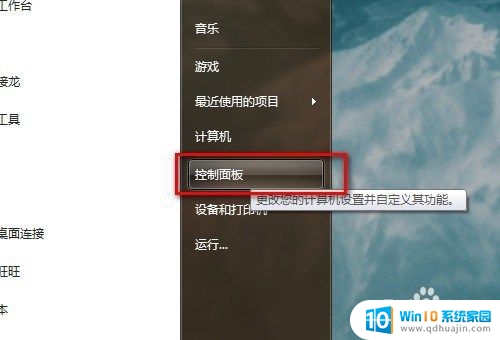
2.弹出【控制面板】窗口,单击【网络和共享中心】
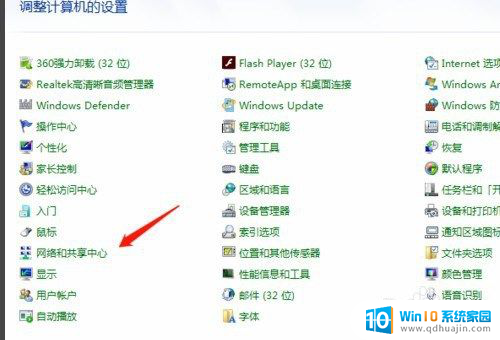
3.弹出【网络和共享中心】界面,点击右侧【设置新的连接或网络】,如下图所示
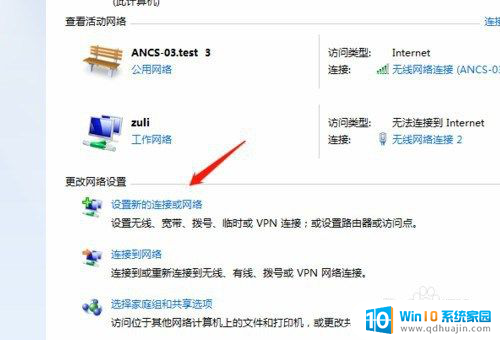
4.弹出【设置连接或网络】窗口,点击第一项【连接internet】
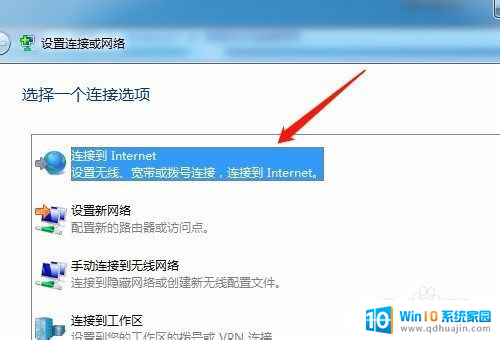
5.点击【下一步】,弹出【连接到internet】窗口。如果你已经连接一个网络,那么选择第二项【仍然设置新连接】按钮单击
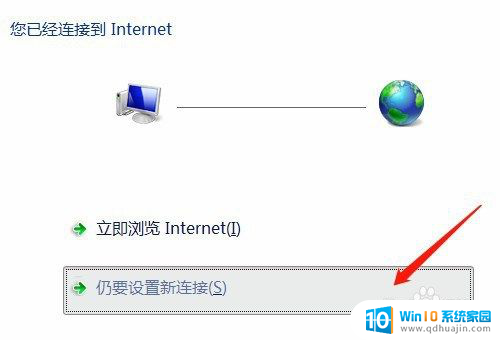
6.选择【宽带PPPoE】连接方式
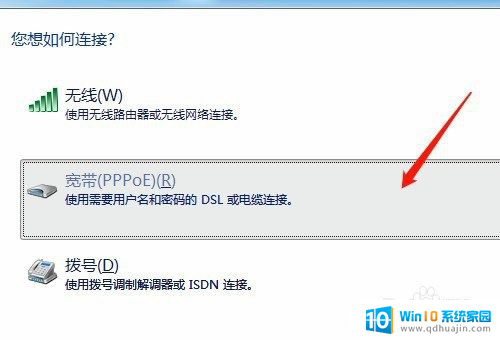
7.弹出设置宽带账户密码界面,填好宽带账户和密码之后就可以点击【连接】按钮。进行连接宽带了。
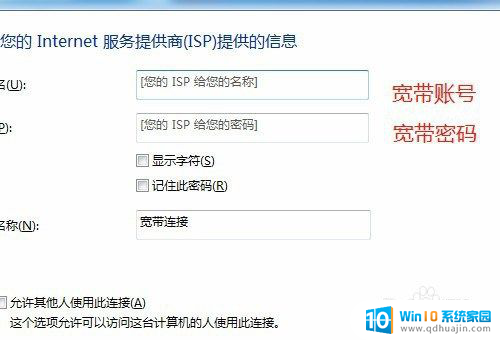
8.总结
1、点击计算机【开始】按钮,然后点击【控制面板】按钮
2、弹出【控制面板】窗口,单击【网络和共享中心】
3、弹出【网络和共享中心】界面,点击右侧【设置新的连接或网络】,如下图所示
4、弹出【设置连接或网络】窗口,点击第一项【连接internet】
5、点击【下一步】,弹出【连接到internet】窗口。如果你已经连接一个网络,那么选择第二项【仍然设置新连接】按钮单击
6、选择【宽带PPPoE】连接方式
7、弹出设置宽带账户密码界面,填好宽带账户和密码之后就可以点击【连接】按钮。进行连接宽带了。
以上就是电脑如何连接网络的全部内容,如果遇到这种情况,你可以按照以上步骤解决问题,非常简单快速。





